Word文档设置不同页眉方法
来源:网络收集 点击: 时间:2024-03-07【导读】:
一篇word文档有时根据要求,需要在文档中设置多个不同的页眉内容,也有不同页面设置不同的页眉,那么该如何设置呢?笔者通过实践总结出word文档设置每页不同页眉的方法仅供参考,下面我以设置1、2、3页不同页眉内容做示范。工具/原料more电脑word文档方法/步骤1/6分步阅读 2/6
2/6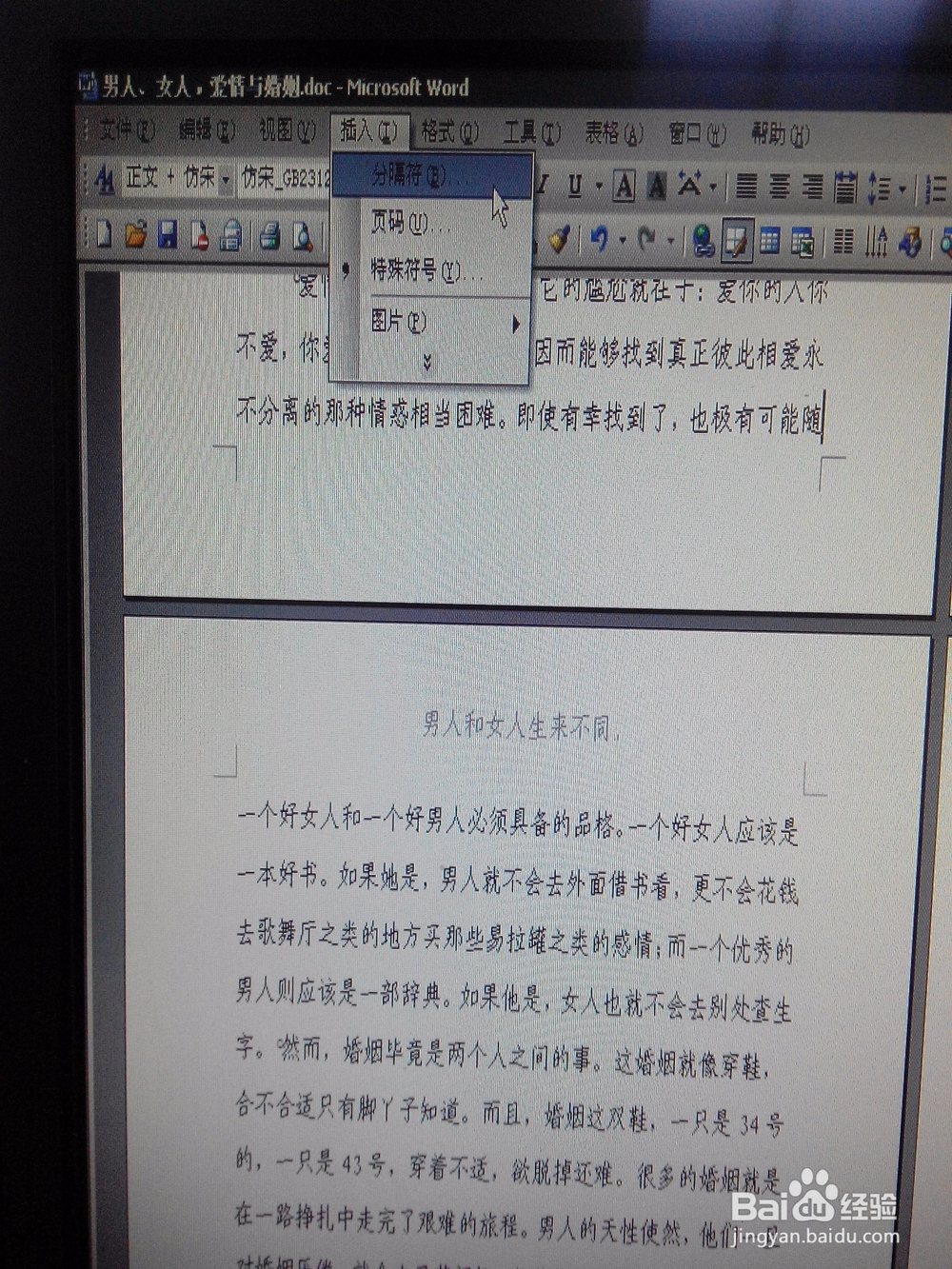 3/6
3/6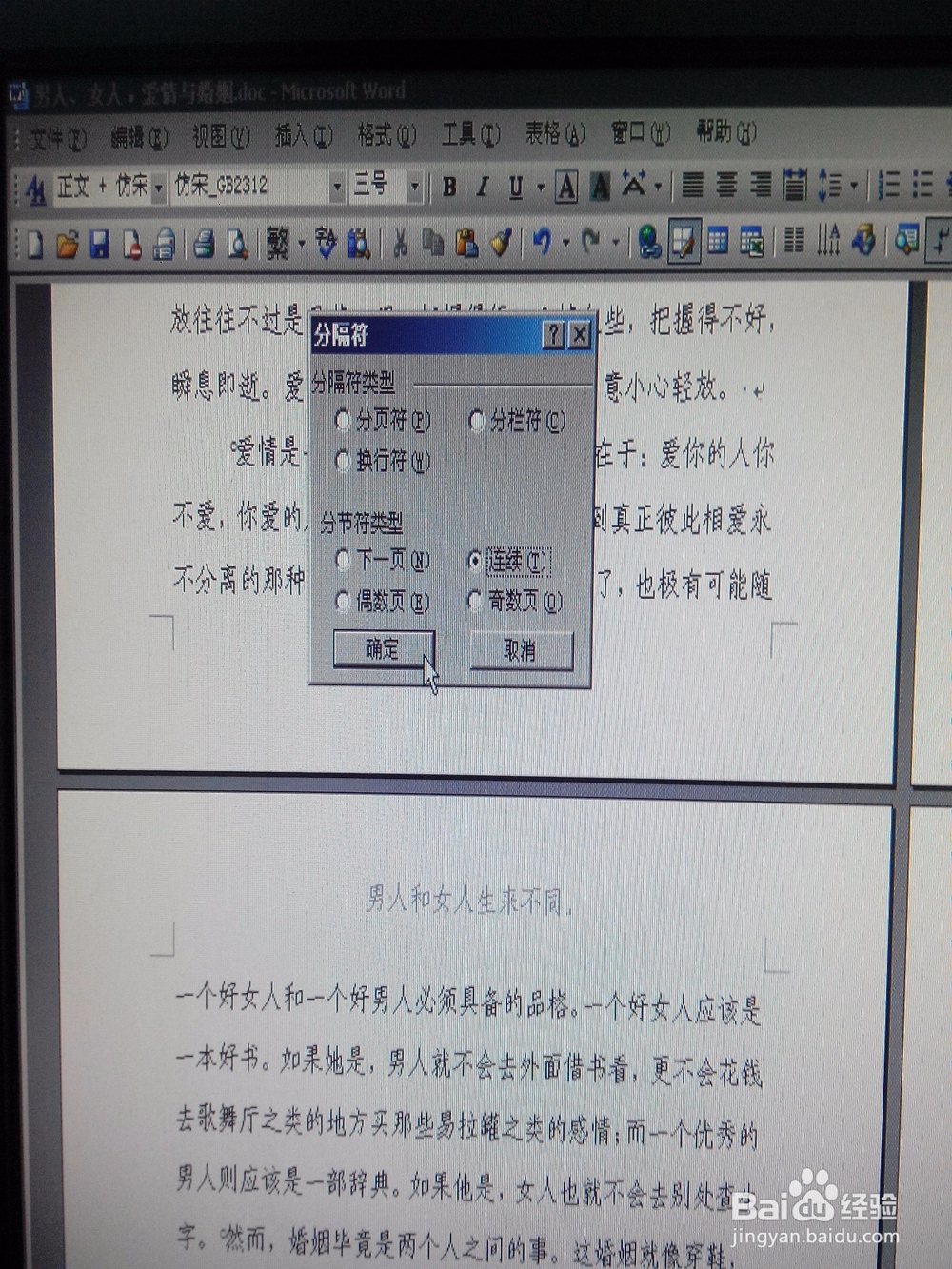 4/6
4/6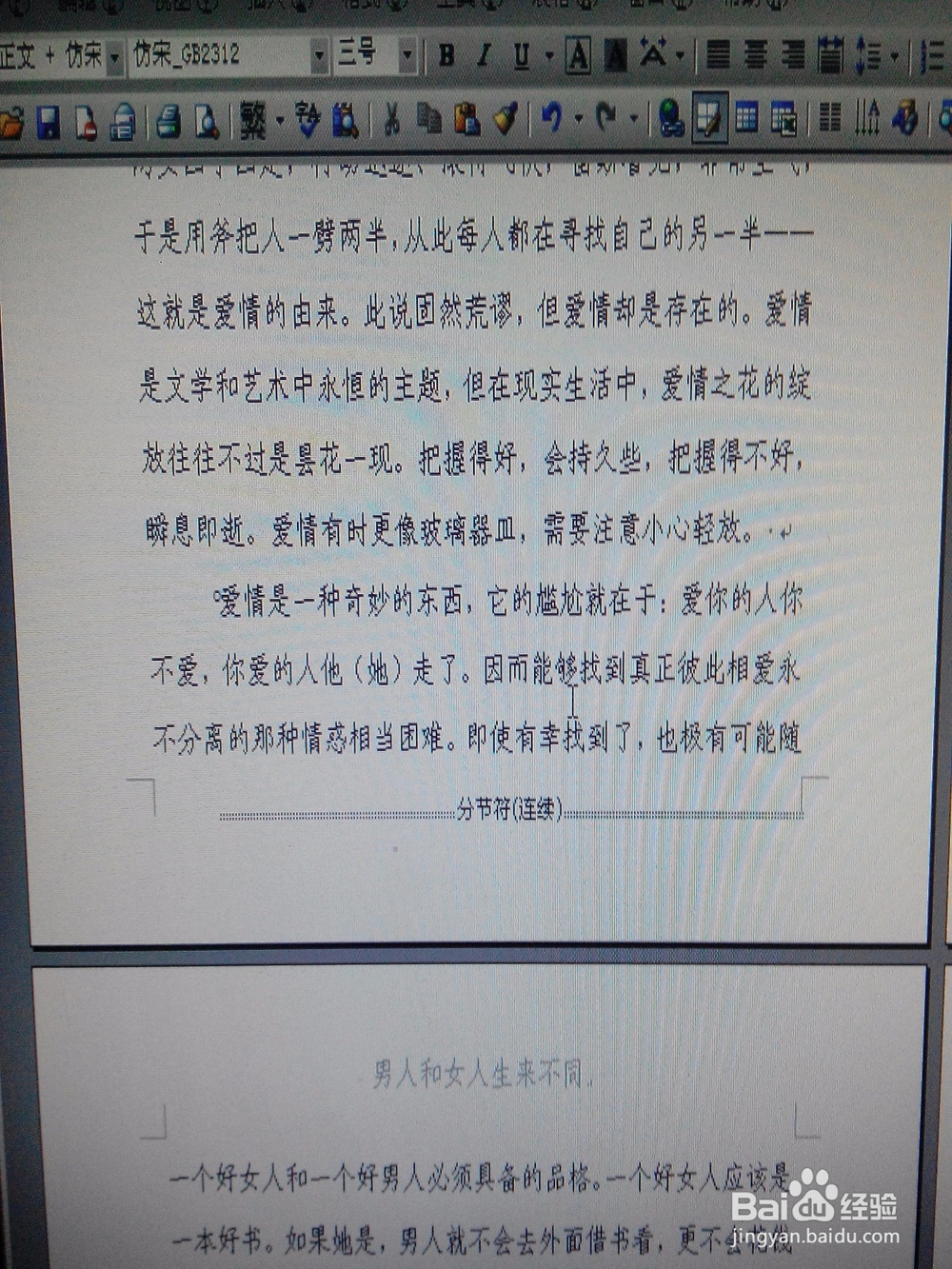 5/6
5/6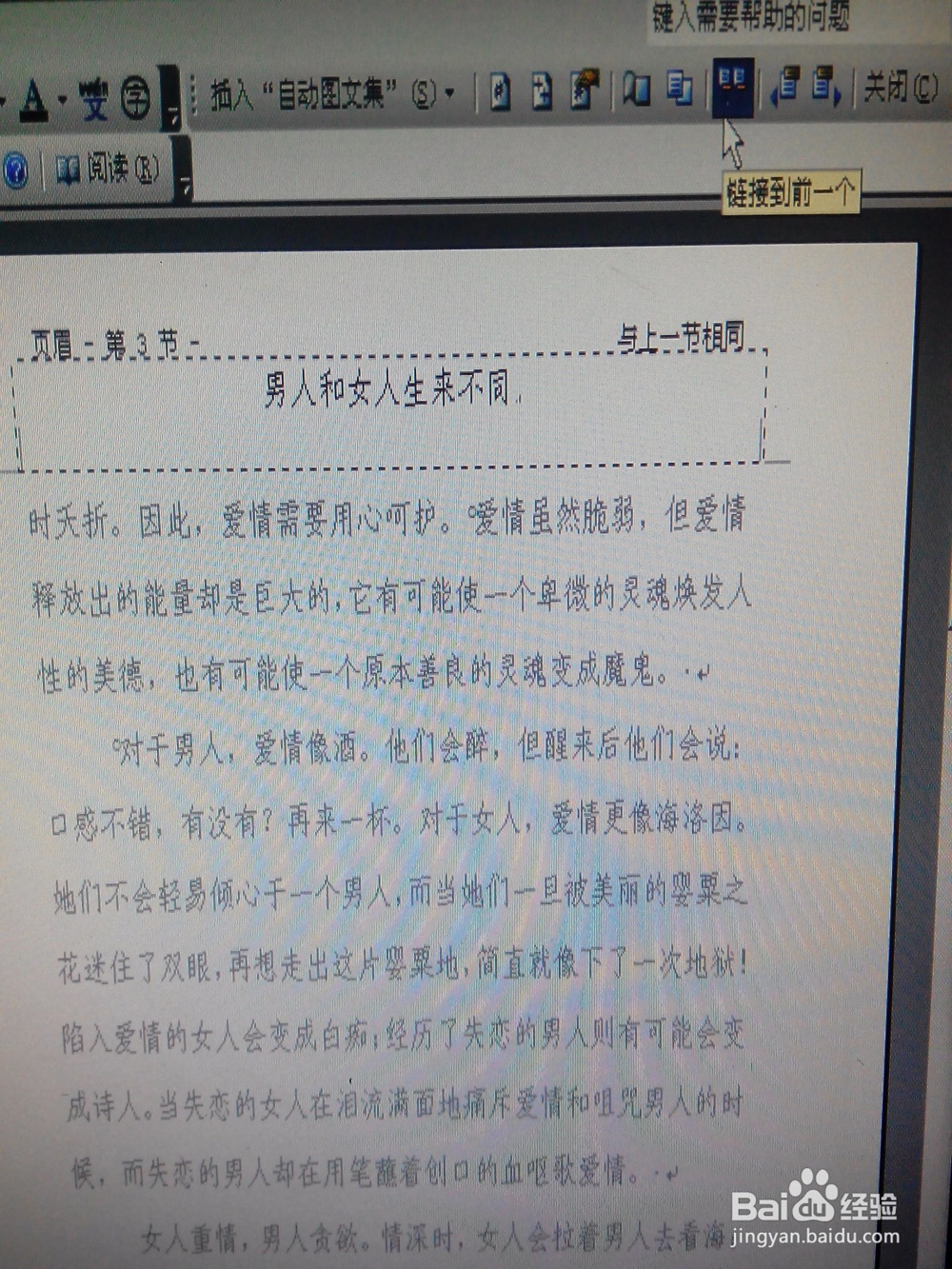
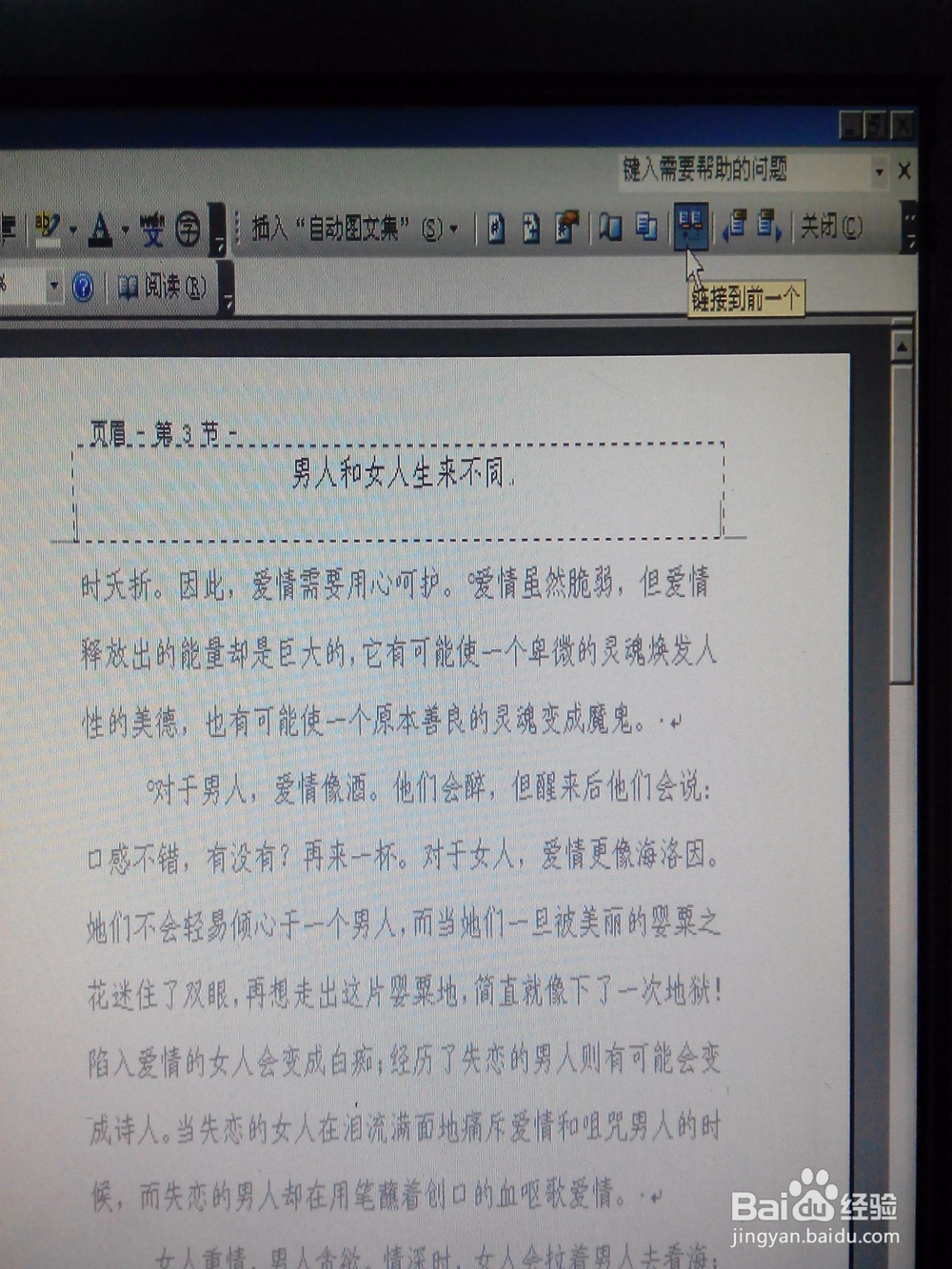 6/6
6/6 注意事项
注意事项
打开word文档,首先设置好第一页页眉内容,点击菜单工具栏里的“视图(V)”,子菜单下点击“页眉和页脚(H)”打开页眉,第一页页眉设置文字,其它几页页眉也显示同样文字。
 2/6
2/6将光标定位在第一页的最后一行的末尾处,点击菜单工具栏里的“插入(B)”,子菜单下点击“分隔符(B)”。
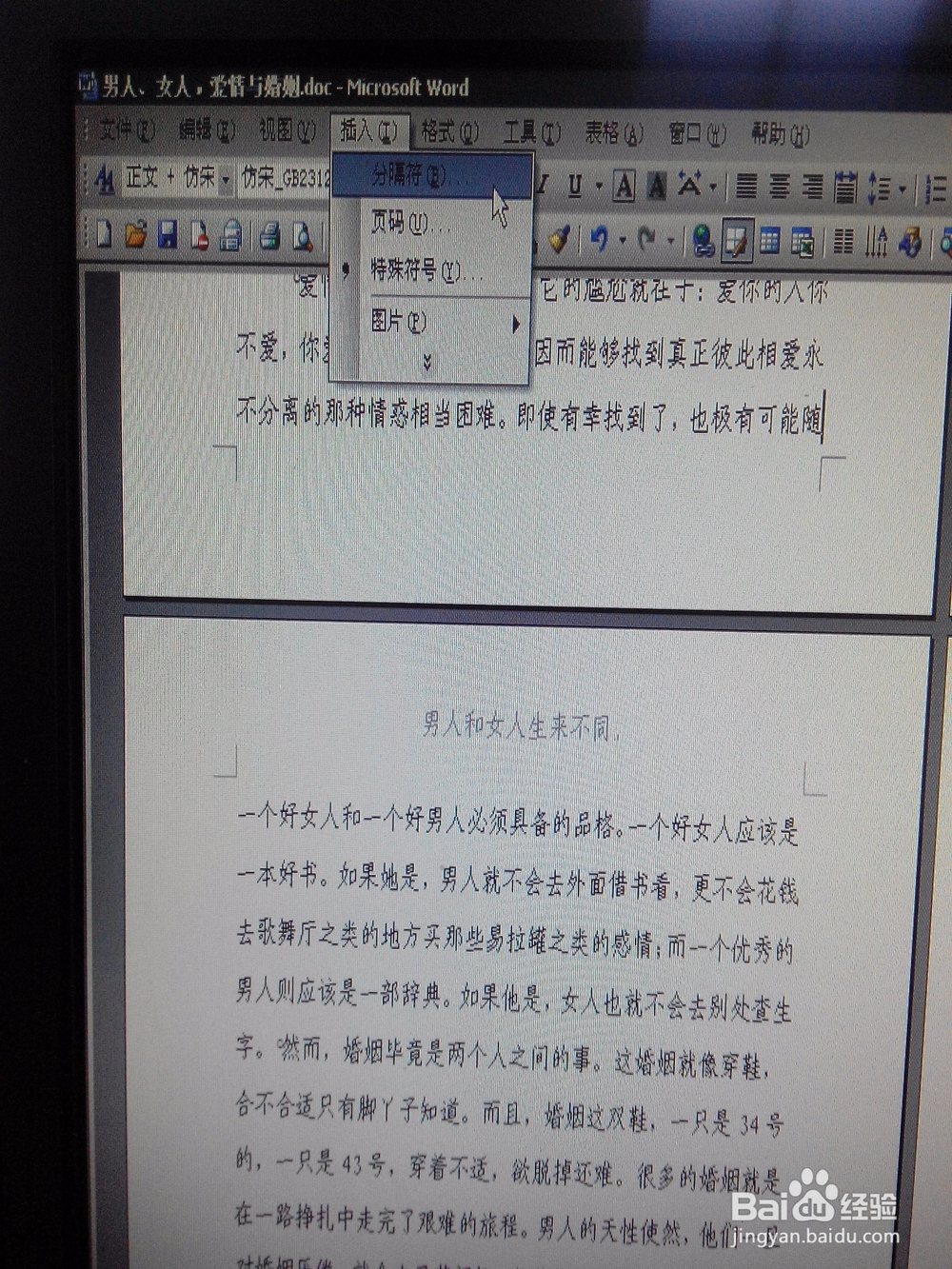 3/6
3/6在弹出的“分隔符”对话框中,选择“分节符”类型中的“连续”,单击“确定”。
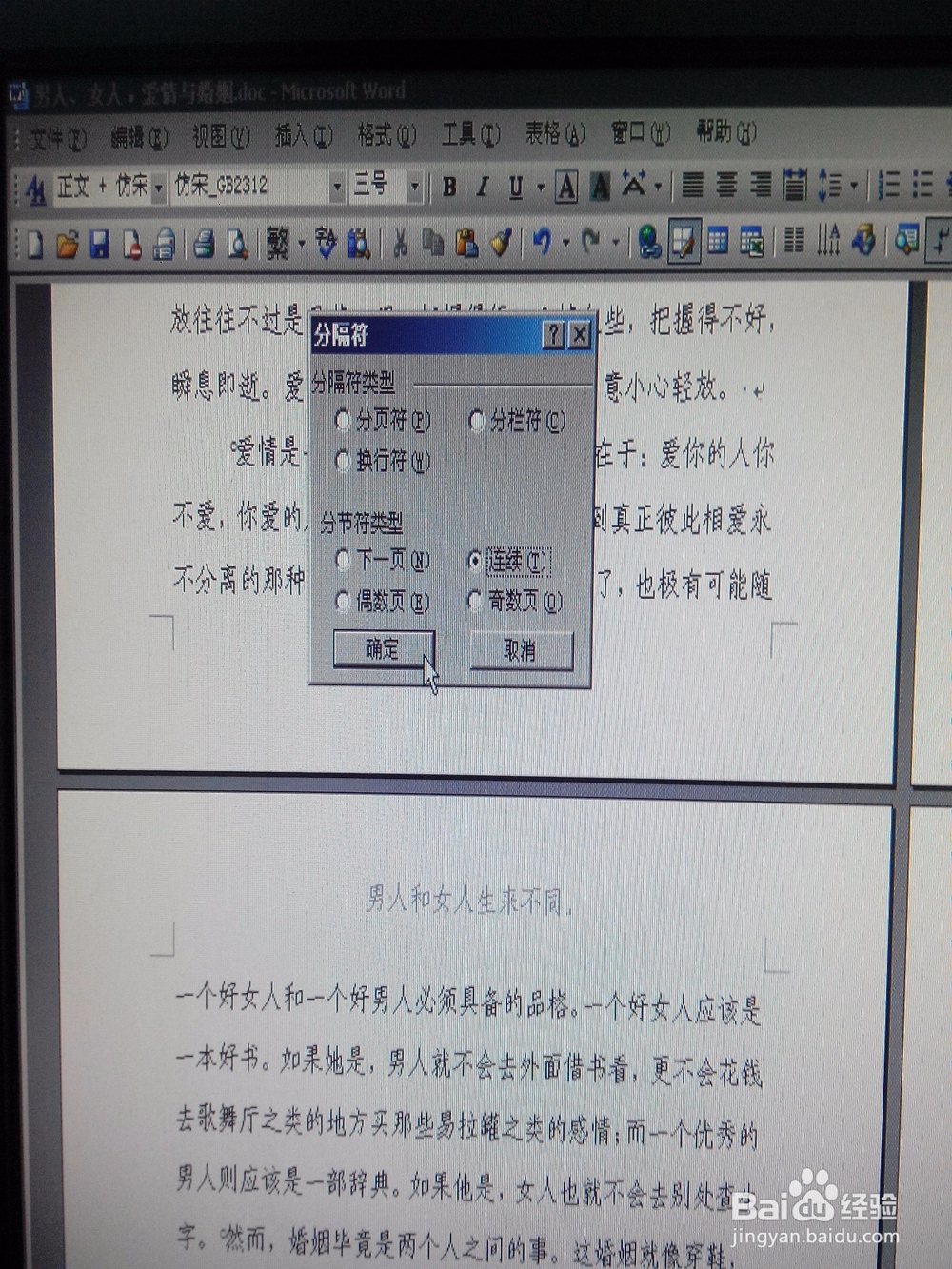 4/6
4/6点击菜单工具栏里的“视图(V)”,子菜单下点击页眉和页脚(H),打开“页眉和页脚”工具栏,光标会定位在下一页的页眉处,有些文档会将“页眉和页脚”工具栏添加到菜单工具栏里面。
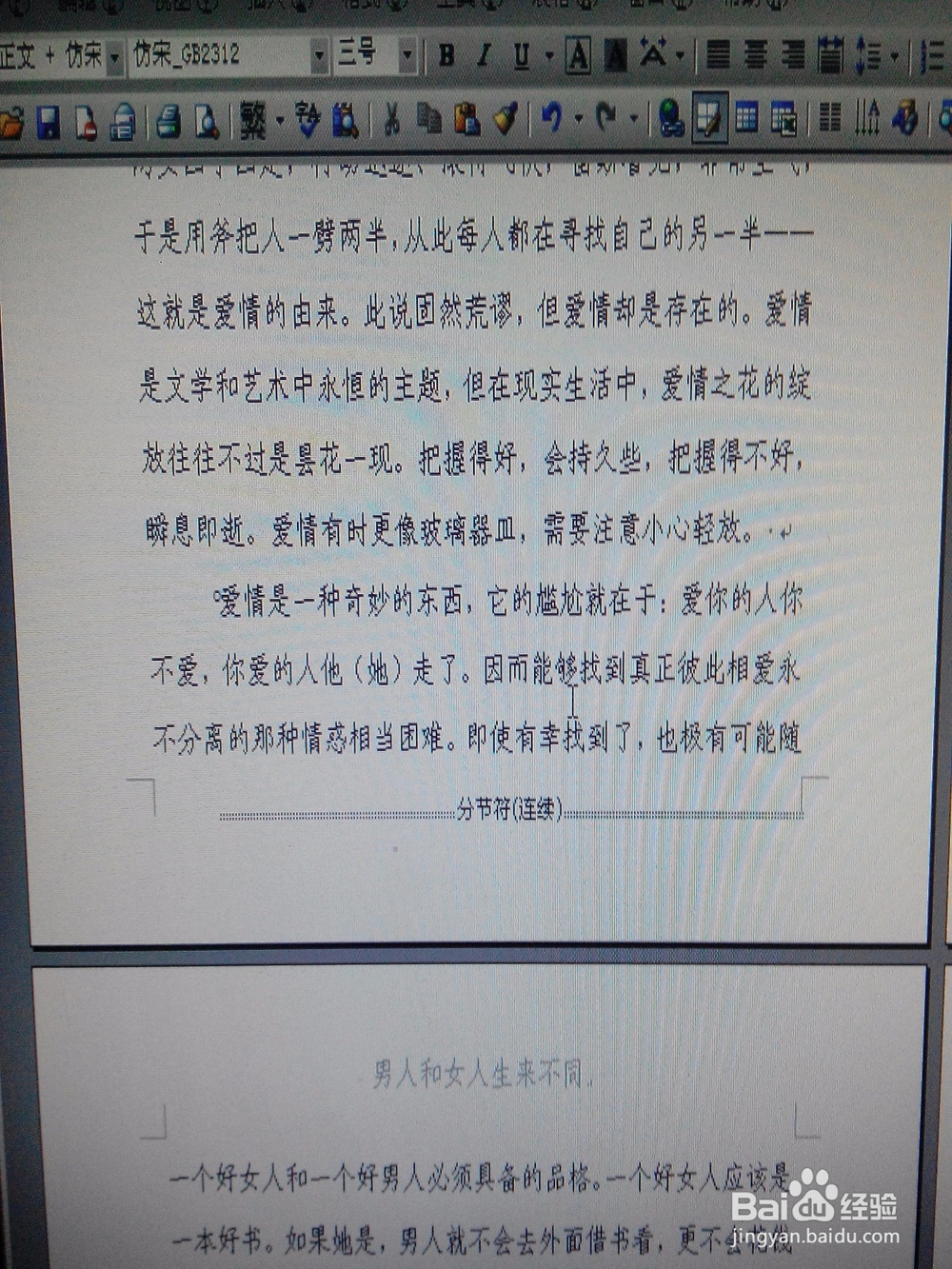 5/6
5/6点击“页眉和页脚”工具栏上的“链接到前一个”按钮,关闭页眉之间的链接,设置成功后,在页眉的右上处“与前一节相同”几个字不见了。
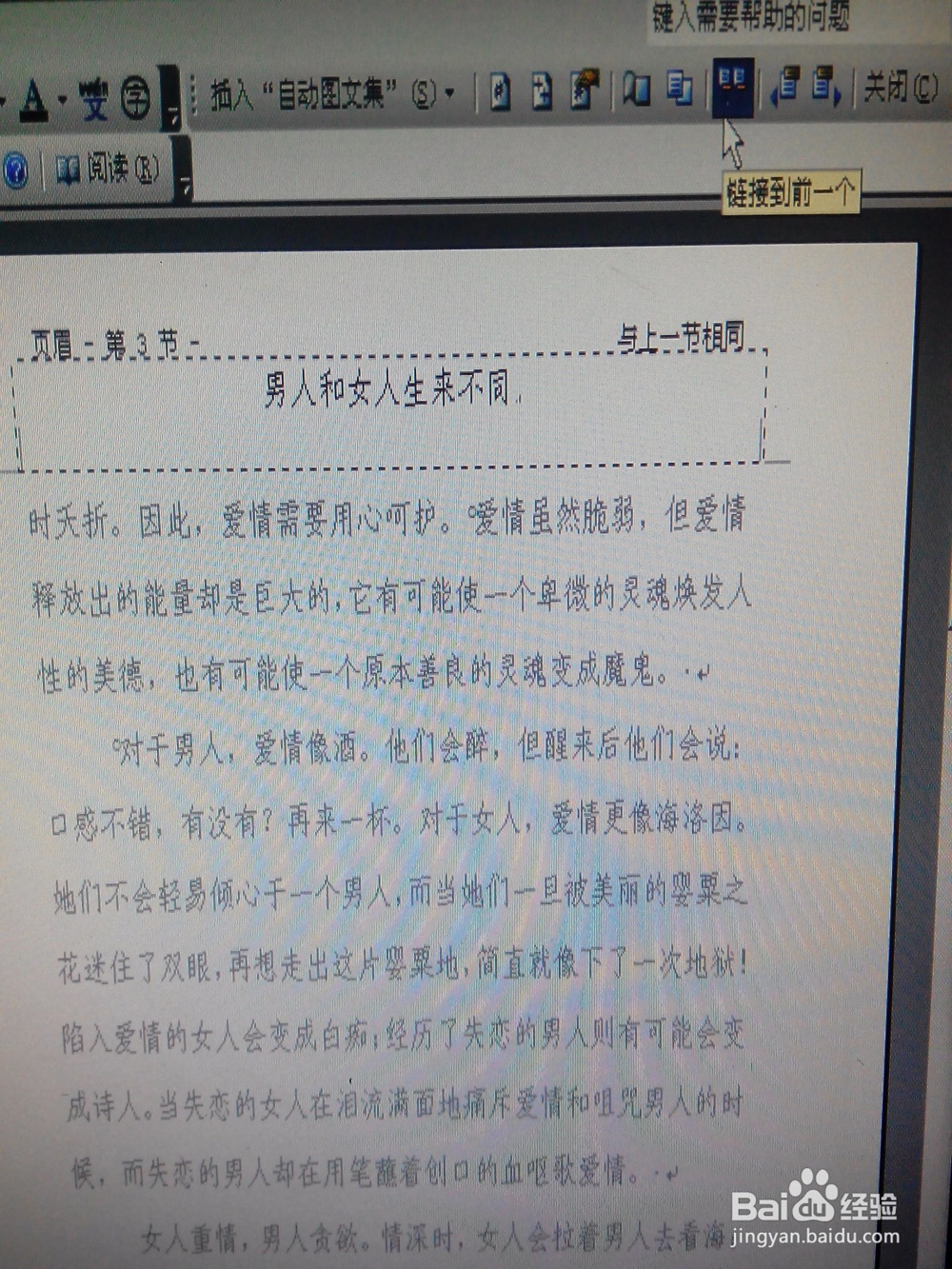
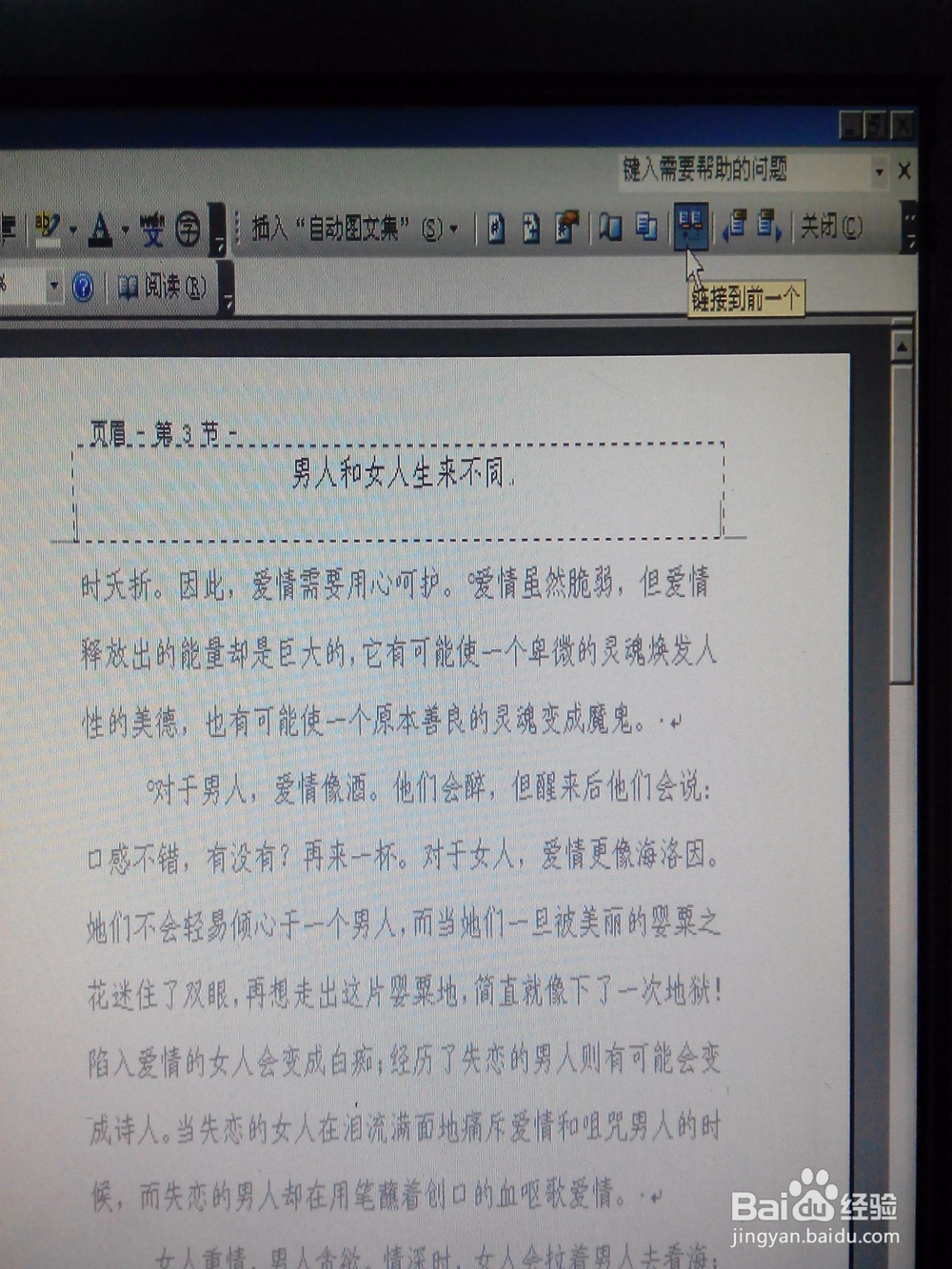 6/6
6/6在第二页的页眉处输入所需要的内容,可见,第一页和第二页页眉处内容完全不同,如果第三页输入的页眉内容与第二页相同,则不需要设置,因为第二页之后的章节页眉都是相同的,如果第三页或其它页有不同的输入内容就按第一页和第二页的设置方法即可。
 注意事项
注意事项每一步的设置都要正确才能保证成功。
设置不同页脚的方法可按此法类推。
版权声明:
1、本文系转载,版权归原作者所有,旨在传递信息,不代表看本站的观点和立场。
2、本站仅提供信息发布平台,不承担相关法律责任。
3、若侵犯您的版权或隐私,请联系本站管理员删除。
4、文章链接:http://www.1haoku.cn/art_273475.html
上一篇:家常菜;蚝油茭白做法图解
下一篇:怪物猎人世界历战王任务怎么出
 订阅
订阅